Вы хотите поиграть в какую-нибудь игру Steam, но видите ошибку с сообщением: ‘Ошибка загрузки приложения 5:0000065434′? Что ж, вы не одиноки, потому что несколько пользователей сообщили об этой проблеме на форумах сообщества.
Эта ошибка чаще появляется в играх Bethesda, таких как Skyrim или Fallout, и у меня может быть несколько причин.
Как исправить ошибку загрузки приложения 5:0000065434
Как я уже сказал, эта ошибка может иметь несколько причин, например, игра конфликтует с каким-то установленным модом. Кроме того, это может появиться из-за того, что ваша установка Steam повреждена или даже не установлена.
Эта проблема может быть вызвана и другими причинами, но в этом посте я оставлю некоторые из лучших решений и советов, о которых сообщили пользователи, чтобы исправить ошибку загрузки приложения 5: 0000065434.
Решение 1. Удалите папку AppCache
Некоторое время назад на форумах Steam сообщалось об одном из первых исправлений или обходных путей этой проблемы. Кажется, что удаление кэша приложений из папки Steam быстро решает эту проблему.
В этой папке AppCache хранится весь кеш Steam из ваших игр, обновлений и настроек. Когда вы удалите эту папку, Steam снова загрузит все эти файлы, и это может решить эту проблему.
- Закройте клиент Steam
- Во-первых, вам нужно открыть проводник с помощью сочетания клавиш Победить + Е
- Теперь вам нужно перейти по следующему пути в зависимости от вашей архитектуры Windows:
C:\Program Files\Steam или C:\Program Files (x86)\Steam - Оказавшись там, найдите и щелкните правой кнопкой мыши папку
appcache. Наконец, нажмите на опцию Удалить
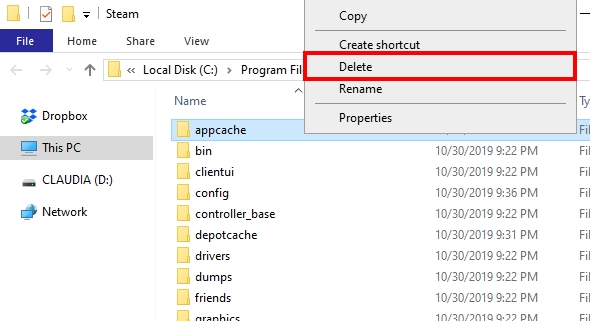
- Теперь вы можете запустить Steam и дождаться, пока он загрузит и переустановит недостающие компоненты, затем вы можете открыть свою игру и проверить, исправлена ли ошибка приложения.
Решение 2. Запустите от имени администратора
Это еще одно быстрое решение этой проблемы, которое сработало для некоторых пользователей.
Когда вы запускаете Steam от имени администратора, вы даете разрешения на правильную загрузку вашей игры, а значит, и исправите ошибку загрузки приложения 5:0000065434.
- Сначала нужно закрыть Пар клиента, щелкните правой кнопкой мыши значок, расположенный на панели задач, а затем щелкните Выход
- Теперь перейдите на рабочий стол Windows, щелкните правой кнопкой мыши Пар ярлык и в меню нажмите на Запустить от имени администратора
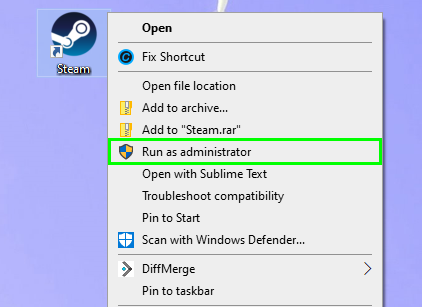
- Наконец, вам нужно только запустить игру и проверить, устранена ли ошибка.
Если после выполнения этих шагов вы смогли без проблем играть в свою игру, вы можете попытаться включить права администратора на постоянной основе, выполнив следующие действия:
- Вернитесь на рабочий стол Windows и щелкните правой кнопкой мыши ярлык Steam. На этот раз нажмите на опцию Характеристики
- В открывшемся окне перейдите к Совместимость вкладка
- Там установите флажок, который говорит Запустите эту программу от имени администратора
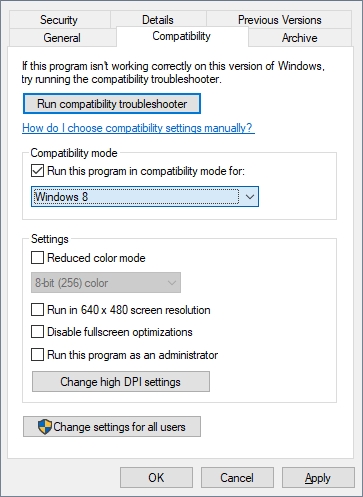
- Наконец, нажмите на Применять чтобы сохранить изменения и закрыть это окно
- Теперь при каждом запуске Steam он будет запускаться с правами администратора.
Решение 3. Поместите исполняемый файл Steam в папку с игрой
Об этом решении неоднократно сообщалось на игровых форумах Bethesda, и если у вас возникла эта проблема в одной из этих игр, вам нужно попробовать этот метод.
Когда вы скопируете файл Steam.exe в путь к игре, при следующем запуске игры компоненты Steam будут загружены правильно, и вы устраните эту проблему.
- Во-первых, вам нужно открыть проводник и перейти к пути Steam, обычно расположенному в C:\Program Files (x86)\Steam
- Там прокрутите вниз, пока не найдете файл
Steam.exeвыберите этот файл и нажмите клавиши Ctrl + С скопировать это - Теперь вам нужно перейти на рабочий стол Windows и щелкнуть правой кнопкой мыши игру, затем нажать Местонахождение открытого файла
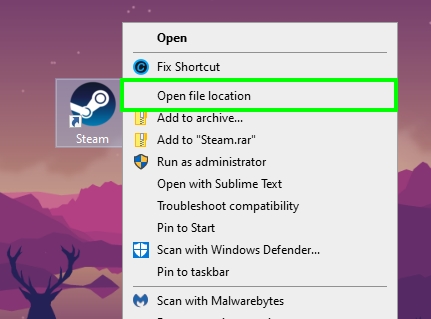
- В этой новой открывшейся папке нужно нажать клавиши Ctrl + В вставить файл Steam.exe
- Теперь закройте проводник и запустите игру. Надеюсь, на этот раз вы не увидите ошибку загрузки приложения 5:0000065434.
Решение 4. Проверьте целостность игры
Эта ошибка приложения может появляться из-за того, что что-то не так с вашими игровыми данными. К счастью, в Steam есть встроенный инструмент восстановления, который поможет вам исправить любые поврежденные или отсутствующие данные в вашей видеоигре.
Чтобы запустить эту утилиту, вы можете выполнить следующие простые шаги:
- Во-первых, вам нужно открыть Пар клиент
- Там нажмите на меню Библиотека а потом дальше Игры
- Оказавшись в библиотеке игр, щелкните правой кнопкой мыши игру с ошибкой и выберите вариант Характеристики
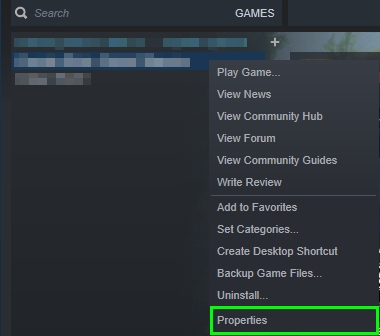
- В окне свойств игры перейдите к Локальные файлы вкладка
- Наконец, нажмите на кнопку Проверка целостности игровых файлов
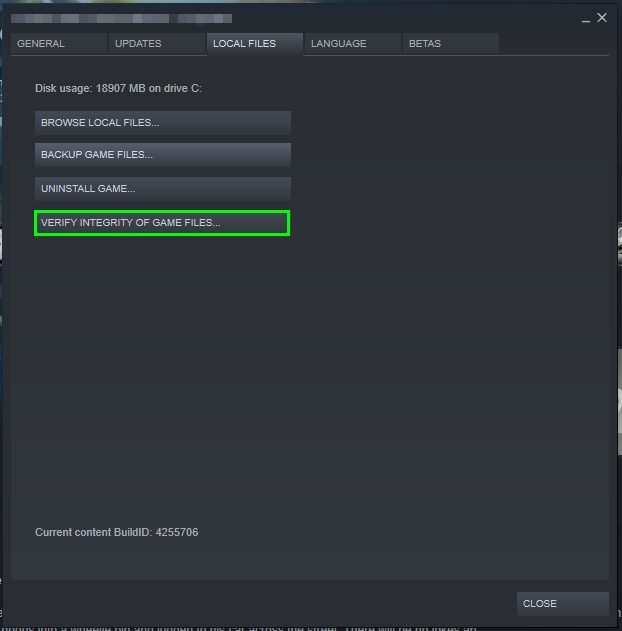
- Появится новое окно, и Steam начнет проверку и восстановление/загрузку любого поврежденного или отсутствующего файла.
- Когда закончите, закройте Характеристики окно и запустите игру, чтобы проверить, устранена ли проблема
Решение 5. Удалить папку с игрой
Некоторые видеоигры используют «Мои игры» по умолчанию для сохранения некоторых настроек и параметров, которые меняют вещи в игре. В некоторых случаях эта ошибка появляется, когда в этих файлах что-то не так, и одно быстрое решение — удалить эту папку, чтобы Steam переустановил и восстановил игру.
Вы можете попробовать этот метод, выполнив следующие действия:
- Открой Проводник и перейдите к Мои документы
- Там откройте папку с надписью Мои игры
- В этой папке вы увидите все свои игры. Найдите игру с ошибкой приложения и щелкните ее правой кнопкой мыши. Наконец, нажмите на опцию Удалить удалить эту папку
- Закончив, закройте Проводник и запустить Пар client, а затем запустите игру.
Подведение итогов: ошибка загрузки приложения 5:0000065434
До сих пор это были лучшие советы и решения, которые помогут вам исправить эту ошибку приложения в Steam. Помните, что вам нужно выполнить эти шаги один за другим, чтобы иметь возможность исправить свою игру.
Если вы не можете исправить игру, вы можете попытаться связаться со мной, используя раздел комментариев ниже, или вы можете попытаться опубликовать свою проблему на форумах Steam.
Спасибо за внимание, здесь у вас есть некоторые вопросы, связанные со Steam, которые могут вас заинтересовать: